Redshift adalah alat yang lebih efektif dan luar biasa jika Anda menggunakan laptop/PC untuk jangka waktu yang lebih lama. Anda juga dapat memanfaatkan pergeseran merah untuk kasus penggunaan reguler. Karena redshift memiliki fitur luar biasa untuk menjaga suhu warna layar laptop / PC Anda sesuai keinginan Anda. Itu dapat menyesuaikan suhu warna untuk siang hari atau malam hari juga. Dengan fitur ini, membuat pengguna lebih nyaman menggunakan laptop/pc mereka.
Pada artikel ini, kita akan menginstal dan menampilkan fitur keren dengan menggunakannya di Ubuntu 20.04 LTS.
Cara menginstal Redshift di Ubuntu 20.04 LTS
Anda dapat menginstal Redshift di Ubuntu langsung dari repositori dengan perintah seperti yang ditunjukkan di bawah ini.
Pertama mari kita perbarui repo dengan perintah berikut.
$ sudo apt update -y
Kedua, mari kita instal Redshift di Ubuntu 20.04 LTS dengan perintah berikut.
$ sudo apt install redshift redshift-gtk -y
Cara mengkonfigurasi dan Menggunakan Redshift di Ubuntu 20.04 LTS
Anda dapat mencari file konfigurasi default di ~/.config/redshift.conf, jika tidak tersedia Anda dapat membuat file dan menulis konfigurasi sesuai kebutuhan Anda untuk suhu warna. Suhu siang hari adalah 6500K secara default dan 4500K untuk malam hari. Anda dapat menyesuaikan sesuai kebutuhan Anda.
Anda dapat membuat file konfigurasi Anda dengan editor seperti vim seperti yang ditunjukkan di bawah ini.
$ vim ~/.config/redshift.conf
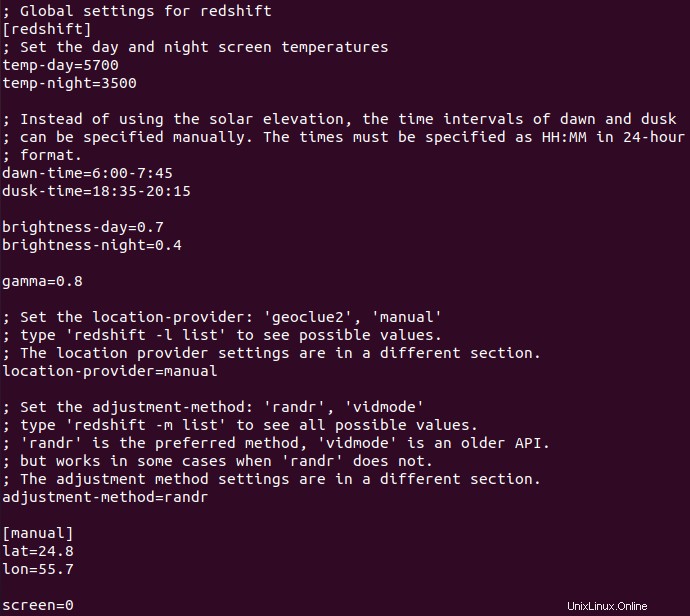
Simpan konfigurasi sekarang. Di sini, Anda dapat melihat konfigurasi untuk suhu siang, suhu malam, waktu fajar, waktu senja, siang hari, kecerahan malam, gamma, garis lintang, garis bujur, dan layar. Anda juga dapat mengubah atau menyesuaikan konfigurasi ini dengan menjalankan sintaks seperti yang ditunjukkan di bawah ini.
Menyesuaikan Gamma untuk siang dan malam
gama =0,8
Menyesuaikan Gamma untuk hari saja
gamma-day =0.8:0.7:0.8
Menyesuaikan Gamma hanya untuk malam hari
gamma-malam =0,6
Menyesuaikan suhu warna untuk hari saja
suhu-hari =5600
Menyesuaikan suhu warna hanya untuk malam hari
suhu malam =3500
Cara Menggunakan Redshift dengan GUI di Ubuntu
Anda telah belajar menggunakan redshift dengan baris perintah dan mengatur konfigurasi sesuai kebutuhan Anda. Tapi biasanya, Anda juga bisa menggunakan redshift dengan antarmuka GUI. Anda cukup mencarinya di manajer aplikasi dan itu akan diluncurkan setelah Anda memilih redshift.
Untuk saat ini, karena kami telah menyimpan konfigurasi untuk pergeseran merah, itu akan diluncurkan dengan konfigurasi itu. Anda dapat melihat ikon pergeseran merah pada bilah notifikasi di layar Anda. Anda dapat melihat gambar di bawah ini untuk lebih jelasnya.
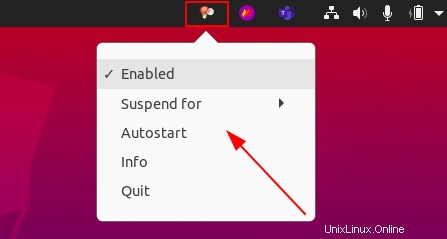
Anda cukup mengaktifkan/menonaktifkan, menangguhkan atau keluar dari pergeseran merah dengan mengklik opsi seperti yang ditunjukkan pada gambar di atas.
Kesimpulan
Dengan Redshift, menyesuaikan suhu warna sesuai lokasi dan kebutuhan Anda cukup mudah. Coba instal dan gunakan untuk fitur luar biasa ini. Terima kasih!